Trickster mac版是Macos上一款快速访问文件工具,Trickster mac下载能够自动记录最近使用过的文件夹,方便大家的再次使用,大大节省您的时间。想要提高文件寻找的效率。
为了让您的列表不受干扰,Trickster 仅根据一组预定义规则跟踪更改。首次启动时,它会要求定义要跟踪的文件夹列表。“监视文件夹”列表及其子文件夹中列出的文件夹中的所有文件都将由 Trickster 跟踪,除非使用以下选项之一排除它们。
您可以随时添加或删除此列表中的文件夹,方法是打开“配置文件跟踪”对话框,该对话框可从“首选项”或“过滤器”菜单(单击 Trickster 窗口左下角的按钮)获得:

文件跟踪配置对话框
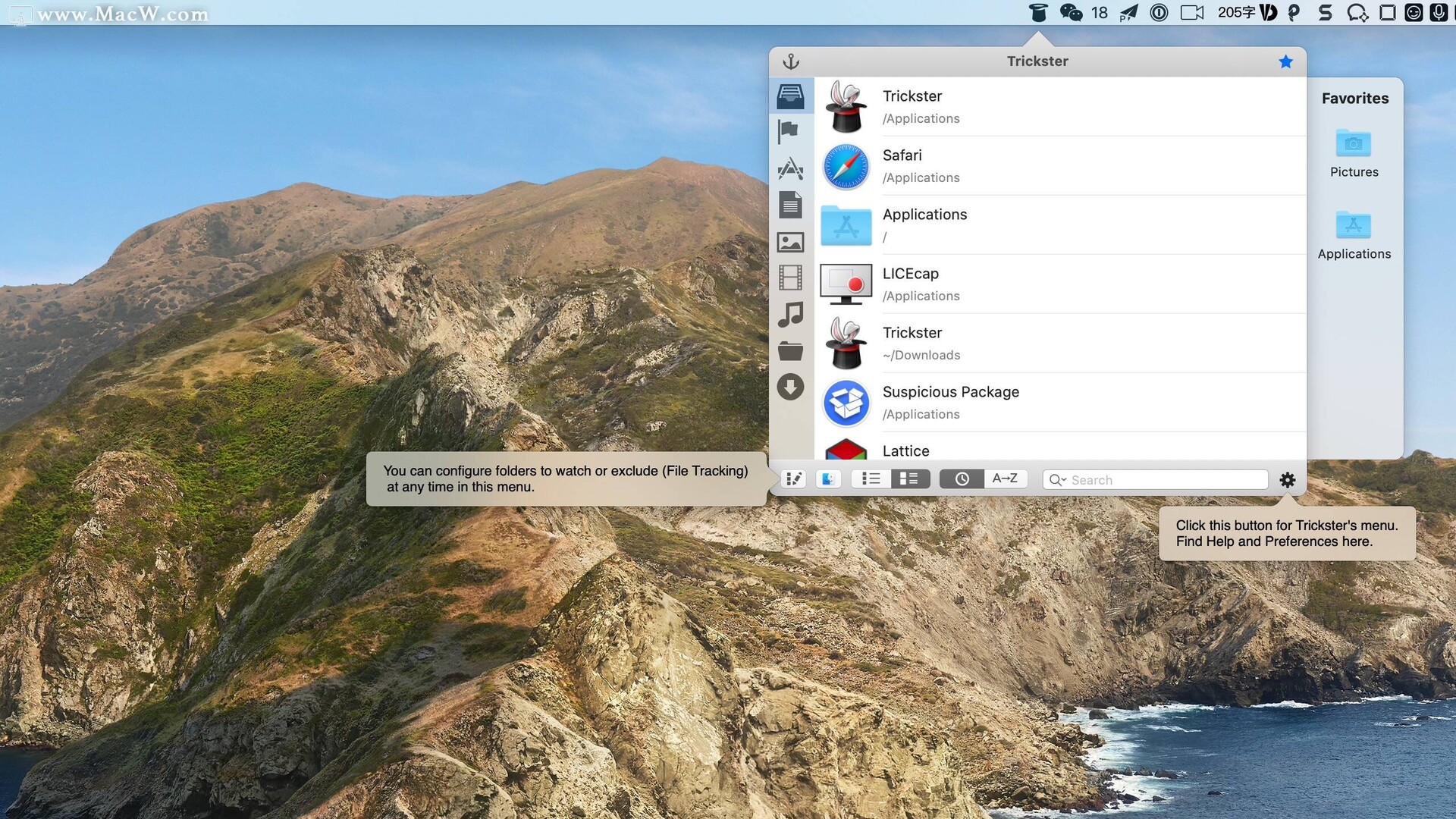
从这里,您还可以微调监视列表,例如通过排除特定文件类型、路径或文件名中的文本。
对于文件夹,您可以将它们从 Finder 中删除或点击:heavy_plus_sign:列表下方的按钮以显示“打开”对话框并从那里选择文件夹。 使用:heavy_minus_sign:按钮从对话框中删除项目
警告: 不要选择主卷的根文件夹或主文件夹,因为它们会产生大量活动,并会导致 Trickster 使用过多的 CPU 资源,并用没有实际用途的系统文件填充您的文件列表。
您还可以根据文件路径中的文本(白名单文本选项)强制某些文件出现在列表中,尽管有排除设置。 通过将鼠标光标悬停在对话框中的相关按钮上,了解有关每个设置的更多信息。 通过将任何文件放入“Drop a file to test”区域来测试您的文件跟踪设置。这将检查该文件是否通过了当前定义的跟踪规则集。


